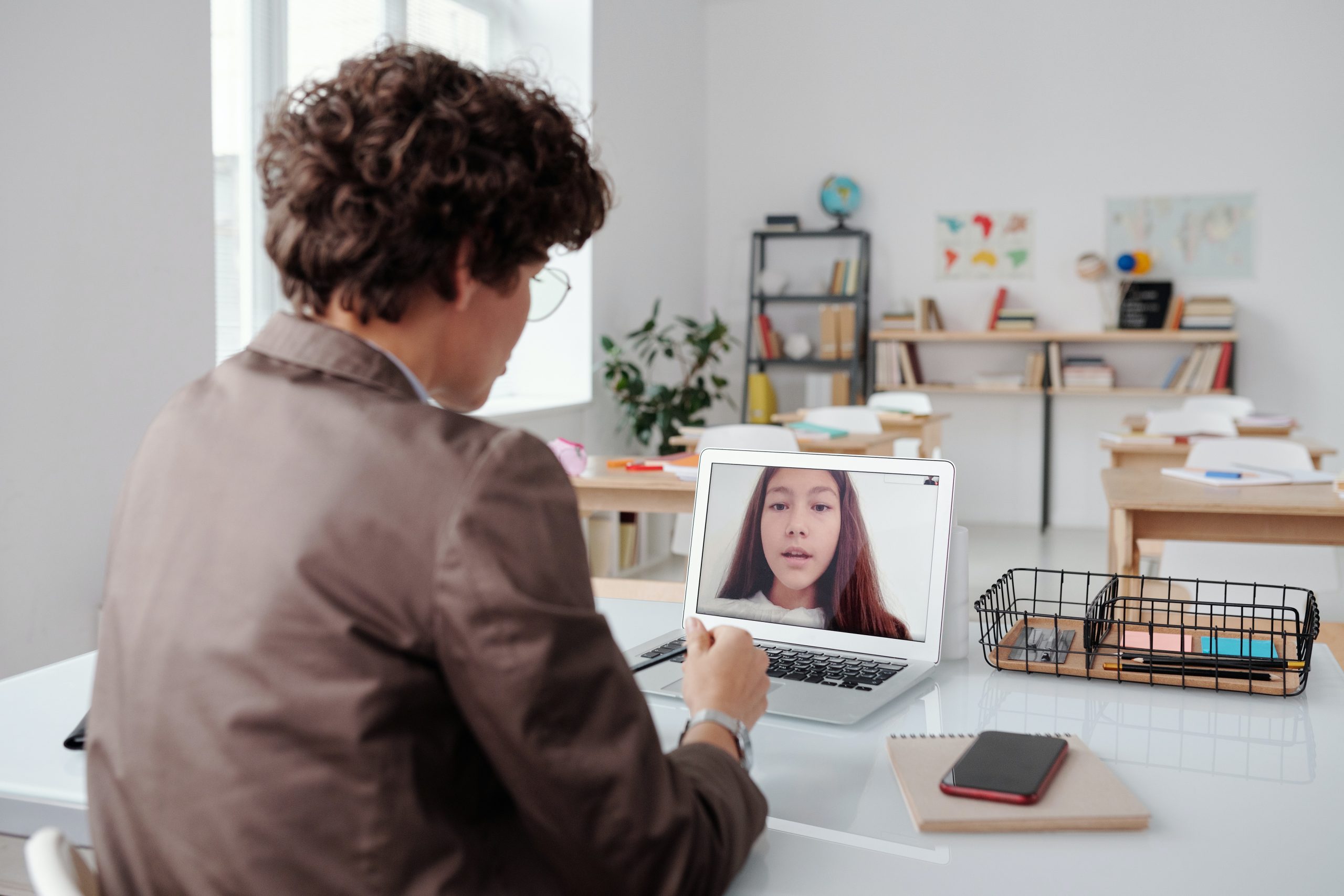Saat ini banyak orang melakukan aktivitas meeting tidak dengan bertemu langsung tetapi menggunakan teleconference termasuk Google meet. Maka, pastikan pengguna tahu cara mengaktifkan mikrofon di Google Meet di Laptop agar kegiatan virtual lancar.
Alasan Mikrofon Tidak Bisa menyala
Bagi yang masih pertama atau belum begitu familiar dengan Google meet tidak jarang mengalami masalah mikrofon yang tidak bisa menyala.
Namun, jangan khawatir terlebih dahulu semuanya pasti ada solusinya. Namun sebelumnya simak ulasan beberapa alasan mikrofon tidak bisa menyala:
1. Pengguna Melakukan Unmute Tanpa Sengaja
Tidak perlu panik saat mikrofon di Google meet tidak menyala. Pasalnya bisa jadi mikrofon tersebut tidak nyala karena pengguna sendiri tidak sengaja melakukan unmute. Sehingga perlu diperhatikan lagi gambar mikrofon apakah sedang ter unmute atau tidak.
2. Pengguna Tidak Memberikan Akses Ke Google Meet
Seperti biasanya, setiap aplikasi harus mendapatkan izin perangkat untuk mengaksesnya termasuk juga penggunaan mikrofon pada google met. Sebab sebagai Tindakan privasi membuat browser web akan memblokir akses mikrofon ke google meet.
3. Pemilihan Mikrofon yang Salah
Untuk aplikasi dari Google Meet bisa menggunakan jenis microphone yang berbeda, seperti yang terpasang di komputer. Maka dari itu, biasanya ini akan menjadi masalah. Pasalnya apabila mikrofon pada laptop tidak sama maka tidak akan memunculkan suara. Sehingga ada baiknya gunakan aplikasi web mikrofon yang tepat.
Cara Mengaktifkan Mikrofon di Google Meet di Laptop
Setelah membaca mengetahui beberapa alasan mengapa mikrofon tidak menyala saat sedang melakukan rapat di Google Meet. Maka saatnya bersama-sama simak ulasan lengkap mengenai cara mengaktifkan mikrofon di Google Meet di Laptop:
1. Memberikan Akses ke Microphone
Seperti yang sudah sedikit diulas diatas, bahwa kesalahan tidak aktifnya mikrofon karena penggunanya sendiri. Maka silahkan untuk melepas unmute. Namun selain itu juga pastikan telah memberikan akses ke mikrofon, Adapun langkahnya sebagai berikut:
- Bagi pengguna Google Chrome bisa klik gambar berbentuk gembok. Icon ini terdapat pada bagian kiri layar. Selanjutnya izinkan mikrofon.
- Sedangkan untuk pengguna Firefox, pengguna bisa lakukan dengan klik pada bagian yang terdapat simbol gembok. Lalu hapus pada bagian blocked temporary yang ada pada bagian use the microphone.
- Lalu untuk pengguna safari, silahkan untuk membuka Buka Preferences, selanjutnya bisa klik tab Website kemudian pengguna klik Microphone, dan melakukan setting meet.google.com ke Allow.
2. Mengubah Setelan Mikrofon
Adapun cara yang lain bisa dilakukan oleh pengguna adalah dengan mengubah setelah mikrofon. Untuk yang belum paham caranya, bisa simak langkahnya sebagai berikut:
- Membuka laptop dan pengguna silahkan untuk akses web dari Google Meet.
- Jika sudah maka Langkah selanjutnya adalah klik mulai rapat agar bisa bergabung ke rapat video
- Kemudian pengguna bisa pilih pada bagian menu opsi yang ada di pojok kanan bawah.
- Lalu pengguna klik bagian setelan dan akan muncul tampilan untuk mengatur mikrofon default.
- Maka klik pada bagian tersebut dan mikrofon sudah kembali menyala pengguna bisa lanjutkan proses pertemuan virtual tersebut.
3. Mengecek Level Input Microphone
Mikrofon pada laptop biasanya memiliki kemampuan rendah dalam menangkap suara. Maka dari itu bisa diatasi dengan cara sebagai berikut:
- Masuk pada bagian Windows Settings selanjutnya klik System
- Lalu lanjut klik Sound dan setelahnya klik Sound Control Panel
- Masuk pada bagian tab Recording dan silahkan klik microphone
- lalu klik Properties.pindahkan slide ke level input yang lebih tinggi.
Demikian alasan dan cara mengaktifkan mikrofon di google meet di laptop. Sedikit tips, saat sedang melakukan rapat pastikan untuk tidak menggunakan perangkat speaker eksternal sembarangan pasalnya bisa menyebabkan gema.